
Хэлтэс бол хамгийн нийтлэг арифметик үйлдлийн нэг юм. Нарийн төвөгтэй тооцоолол нь ховор тохиолддог бөгөөд үүнийггүйгээр хийх боломжтой байдаг. Excel нь энэхүү арифметик үйлдлийг ашиглах өргөн боломжуудтай. Excel дээр ямар аргаар хуваахыг олж мэдье.
Хэсэг хийх
Microsoft Excel дээр хуваагдлыг томъёо, мөн функцийг ашиглан хийж болно. Энэ тохиолдолд эсийн тоо, хаяг нь хуваагдан хуваагдана.
Арга 1: тоог тоогоор хуваана
Excel хуудсыг нэг тооны тоог хувааж зүгээр л нэг төрлийн тооцоолуур болгон ашиглаж болно. Зураас нь хуваах тэмдгийг илэрхийлдэг (арын шугам) - "/".
- Бид хуудасны ямар ч чөлөөт нүд рүү эсвэл томъёоны мөрөнд ордог. Бид тэмдэг тавьдаг тэнцүү (=)Байна. Бид гарнаас хуваагддаг дугаарыг бичдэг. Бид хуваах тэмдэг тавьдаг (/)Байна. Бид хуваагчийг гарнаас бичдэг. Зарим тохиолдолд нэгээс олон хуваагч байдаг. Дараа нь хуваагч бүрийн өмнө бид ташуу зурдаг (/).
- Тооцоолол хийж, үр дүнг нь монитор дээр харуулахын тулд товчин дээр дарна уу Оруулна уу.
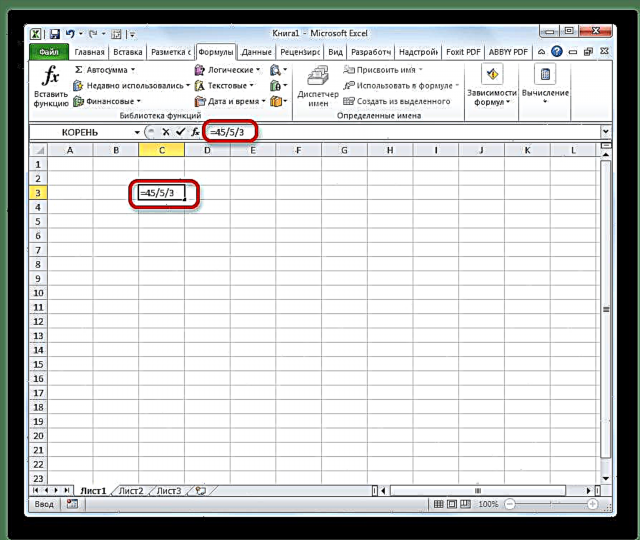
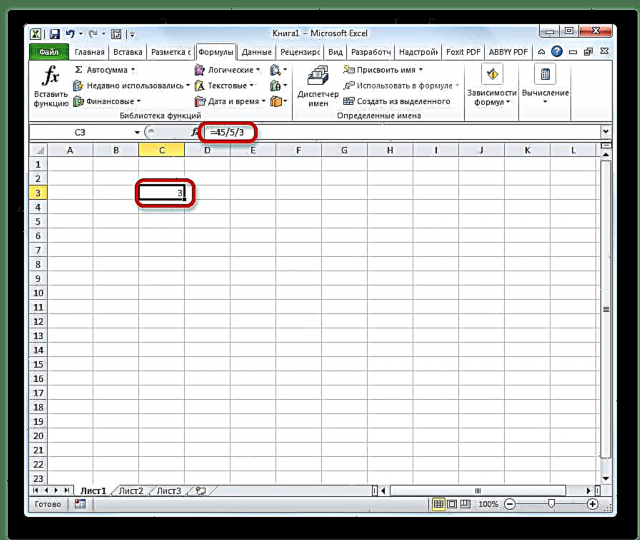
Үүний дараа Excel нь томъёог тооцоолж, заасан нүдэнд тооцооллын үр дүнг харуулна.
Хэрэв тооцооллыг хэд хэдэн тэмдэгтээр гүйцэтгэсэн бол тэдгээрийн гүйцэтгэх дарааллыг математикийн хуулийн дагуу програмаар гүйцэтгэдэг. Энэ нь юуны түрүүнд хуваах, үржүүлэх ажлыг гүйцэтгэдэг бөгөөд зөвхөн дараа нь - нэмэх ба хасах боломжтой.
Та мэдэж байгаагаар 0 болгон хуваах нь буруу үйлдэл юм. Тиймээс, ижил төстэй тооцооллыг Excel-д хийх оролдлого хийвэл үр дүн нь нүдэнд гарч ирнэ "#DEL / 0!".

Хичээл: Excel дээр томъёогоор ажиллах
Арга 2: эсийн агуулгыг хуваах
Мөн Excel дээр нүдэн дэх өгөгдлийг хувааж болно.
- Бид тооцооллын үр дүнг харуулах нүдийг сонгоно. Бид гарын үсэг зурсан "="Байна. Дараа нь ногдол ашиг байгаа газрыг дарна уу. Үүний дараа түүний хаяг нь тэмдгийн дараа томъёоны мөрөнд гарч ирнэ тэнцүүБайна. Дараа нь гарын гарын тэмдгийг тавь "/"Байна. Хуваагч байрладаг нүдэн дээр дарна уу. Өмнөх аргын адил хэд хэдэн хуваагч байгаа бол бид тэдгээрийг бүгдийг нь зааж өгөөд хаягийг нь урд нь хувааж тэмдэг тавина.
- Үйлдэл (хэлтэс) гүйцэтгэхийн тулд товчин дээр дарна уу "Оруулах".


Та ногдол ашиг эсвэл хуваагч болгон нэгтгэж болно, эсийн хаяг, статик тоонуудыг хоёуланг нь ашиглаж болно.
Арга 3: баганыг баганаар хуваах
Хүснэгтэнд тооцоолохдоо ихэвчлэн нэг баганы утгыг хоёр баганын өгөгдөлд хуваах шаардлагатай байдаг. Мэдээжийн хэрэг, та эс тус бүрийн үнэ цэнийг дээр дурдсан аргаар хувааж болно, гэхдээ та энэ процедурыг илүү хурдан хийж чадна.
- Үр дүн гарч ирэх баганад эхний нүдийг сонгоно уу. Бид тэмдэг тавьдаг "="Байна. Ногдол ашгийн нүдийг дарна уу. Бид тэмдэг бичиж байна "/"Байна. Нүд хуваагч дээр дарна уу.
- Товчин дээр дарна уу Оруулна ууүр дүнг тооцох.
- Тиймээс үр дүнг тооцдог, гэхдээ зөвхөн нэг мөрөнд л болно. Тооцооллыг бусад мөрөнд хийхийн тулд та тэдгээрийн тус бүр дээр дээрх алхамуудыг хийх хэрэгтэй. Гэхдээ та зүгээр л нэг гар аргаар хийх замаар цагаа хэмнэх боломжтой. Курсорыг томъёоны хамт нүдний баруун доод буланд байрлуул. Таны харж байгаагаар дүрс нь загалмай хэлбэрээр гарч ирнэ. Үүнийг дүүргэлтийн тэмдэг гэж нэрлэдэг. Хулганы зүүн товчийг дараад бөглөх тэмдгийг хүснэгтийн төгсгөлд чирнэ үү.



Таны харж байгаагаар энэ үйлдэл хийсний дараа нэг баганыг хоёрдох хуваах журам бүрэн хийгдэх бөгөөд үр дүн нь тусдаа баганад гарч ирнэ. Баримт нь дүүргэлтийн тэмдэглэгээг ашиглан томъёог доод нүднүүдэд хуулж авдаг. Гэхдээ бүх холбоосууд харьцангуй бөгөөд үнэмлэхүй биш гэдгийг харгалзан үзвэл томъёогоор доошоо шилжих үед нүдний хаягууд анхны координатуудтай харьцуулахад өөрчлөгддөг. Энэ нь яг тодорхой тохиолдлын хувьд бидэнд яг хэрэгтэй зүйл юм.

Хичээл: Автомат бөглөх програмыг Excel дээр хэрхэн хийх вэ
Арга 4: баганыг тогтмол болгон хуваах
Баганыг ижил тогтмол тоо болгон хуваах шаардлагатай үе байдаг тул хуваах хэмжээг тусдаа баганад харуулаарай.
- Бид тэмдэг тавьдаг тэнцүү хураангуй баганын эхний нүдэнд. Энэ мөрийн хуваагдах нүдэн дээр дарна уу. Бид хуваах тэмдэг тавьдаг. Дараа нь гарнаас бид хүссэн тоогоо тавина.
- Товчин дээр дарна уу Оруулна ууБайна. Эхний мөрөнд тооцооллын үр дүнг монитор дээр харуулна.
- Өмнөх цаг үеийн адил бусад мөрүүдийн утгыг тооцоолохын тулд бид бөглөх тэмдэглэгээ гэж нэрлэдэг. Яг адилхан байдлаар бид үүнийг доош нь сунгадаг.


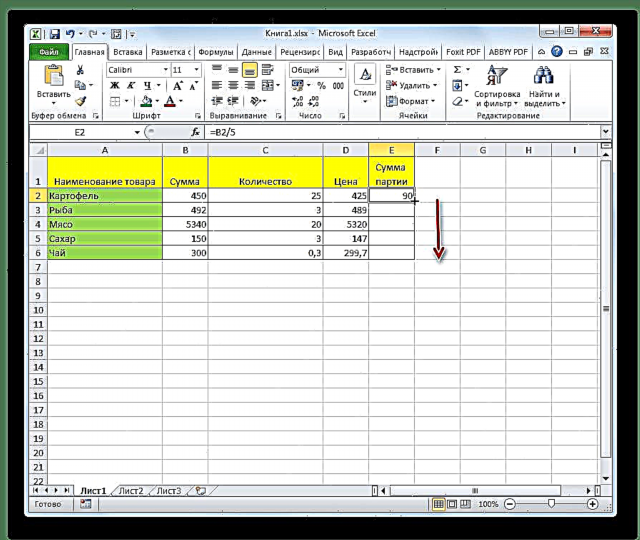
Таны харж байгаагаар энэ удаад хэлтэс нь бас зөв хийгдэж байна. Энэ тохиолдолд өгөгдлийг бөглөх тэмдэгтэй хуулбарлах үед холбоосууд харьцангуй хэвээр үлдэв. Мөр тус бүрт ногдол ашгийн хаяг автоматаар өөрчлөгдсөн. Гэхдээ хуваагч нь энэ тохиолдолд тогтмол тоо бөгөөд энэ нь харьцангуйн шинж чанар нь түүнд хамаарахгүй гэсэн үг юм. Тиймээс, бид баганын нүдний агуулгыг тогтмол болгон хуваасан.

Арга 5: баганыг нүдээр хуваах
Гэхдээ нэг нүдэнд агуулагдах багана хуваах шаардлагатай бол юу хийх хэрэгтэй вэ. Үнэн хэрэгтээ, холбоосын харьцангуй байдлын зарчмын дагуу ногдол ашиг ба хуваагчийн координат шилжинэ. Бид хуваагчтай нүдний хаягийг засах хэрэгтэй.
- Үр дүнг харуулахын тулд курсорыг баганын хамгийн дээд нүдэнд байрлуулна уу. Бид тэмдэг тавьдаг "="Байна. Бид хувьсах утга байрладаг ногдол ашгийг байршуулах тухай дээр дарна уу. Бид ташуураа тавьдаг (/)Байна. Байнгын хуваагч байрладаг нүдэн дээр дарна уу.
- Хуваагчийг лавлагаа үнэмлэхүй, тогтмол байлгахын тулд долларын тэмдэг тавина ($) томъёоны дагуу эсийн координатын урд босоо ба хэвтээ. Одоо бөглөх тэмдгийг хуулбарлах үед энэ хаяг өөрчлөгдөхгүй хэвээр үлдэнэ.
- Товчин дээр дарна уу Оруулна уутооцооллын үр дүнг дэлгэцэн дээр харуулах.
- Дүүргэлт тэмдэглэгээг ашиглан томъёог ерөнхий үр дүнгийн хамт баганын үлдсэн нүднүүдэд хуулна.




Үүний дараа бүхэл бүтэн баганын үр дүн бэлэн болно. Таны харж байгаагаар энэ тохиолдолд багана нь тогтмол хаяг бүхий нүдэнд хуваагдсан байв.

Хичээл: Excel дахь абсолют ба харьцангуй холбоосууд
Арга 6: ХУВИЙН функц
Excel хуваагдлыг мөн тусгай функц ашиглан гүйцэтгэж болно ХУВИЙНБайна. Энэ функцийн өвөрмөц байдал нь бусадтай хуваалцах боловч үлдэх зүйлгүй юм. Энэ нь хуваах энэ аргыг ашиглах үед үр дүн нь үргэлж бүхэл тоо байх болно. Үүний зэрэгцээ бөөрөнхийлөлтийг бүх нийтээр хүлээн зөвшөөрсөн математикийн дүрмийн дагуу хамгийн ойрын бүхэл тоо, харин бага модулийн дагуу явуулдаг. Өөрөөр хэлбэл 5.8 гэсэн функц нь 6 биш харин 5 болж хувирна.
Энэ функцийн хэрэглээг жишээгээр харцгаая.
- Тооцооллын үр дүн гарч ирэх нүдэн дээр дарна уу. Товчин дээр дарна уу "Функц оруулах" томъёоны мөрний зүүн талд.
- Нээх Онцлог шидтэнБайна. Түүний бидэнд өгсөн функцүүдийн жагсаалтад бид элемент хайж байна ЧАСТНОЕБайна. Үүнийг сонгоод товчин дээр дарна уу. "ОК".
- Функцийн аргументын цонх нээгдэнэ ХУВИЙНБайна. Энэ функц нь тоолуур ба хуваагч гэсэн хоёр аргументтай. Тэдгээрийг талбаруудад тохирох нэрээр оруулна. Талбай дээр Тоолуур ногдол ашиг олгох. Талбай дээр Нэрлэгч - хуваагч. Та тодорхой тоонууд болон өгөгдөл байрладаг нүднүүдийн хаягийг оруулах боломжтой. Бүх утгыг оруулсны дараа товчлуур дээр дарна уу "ОК".



Эдгээр алхмуудын дараа функц ХУВИЙН өгөгдлийг боловсруулж, энэ хуваах аргын эхний алхамд заасан нүдэнд хариу үйлдэл үзүүлдэг.

Та мөн Wizard-ыг ашиглахгүйгээр энэ функцийг гараар оруулах боломжтой. Үүний синтакс нь дараах байдалтай байна.
= PRIVATE (тоо (тоологч)
Хичээл: Excel дэх функц шидтэн
Таны харж байгаагаар Microsoft Office програм дахь хуваах гол арга бол томъёо ашиглах явдал юм. Тэдний доторх хуваагдлын тэмдэг нь зураас юм - "/"Байна. Үүний зэрэгцээ тодорхой зорилгоор та функцийг хуваах үйл явцад ашиглаж болно. ХУВИЙНБайна. Гэхдээ, ийм аргаар тооцоолохдоо зөрүүг бүхэл тоо биш үлдэх болно гэдгийг анхаарч үзэх хэрэгтэй. Үүний зэрэгцээ, дугуйруулах нь нийтээр хүлээн зөвшөөрөгдсөн нормын дагуу биш, харин абсолют утгаараа бага бүхэл тоо хүртэл явагддаг.











